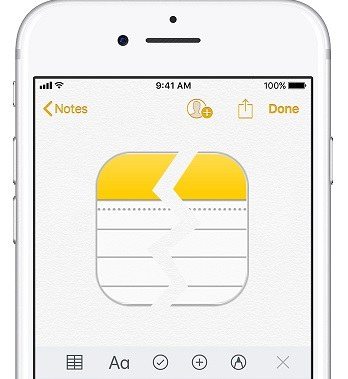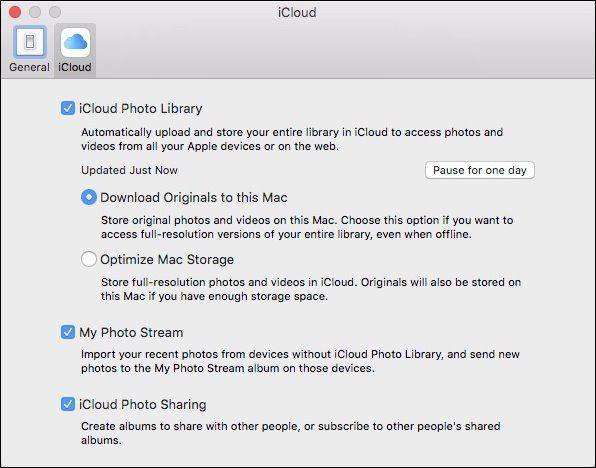修復照片應用程序的前五大解決方案在iPhone上崩潰(支持iOS 12)
“我的'照片'應用程序不斷崩潰iPhone附帶的應用程序不斷崩潰。它在我的iPhone 5C上崩潰,當我升級並恢復我的新iPhone 6時,它仍然崩潰。我看到的所有其他線程告訴我重新啟動我的iPhone和恢復它們。但它仍然在恢復時執行,所以我該怎麼辦?“
照片應用程序是日常使用中的一種重要應用程序,但有時您可能會遇到上述情況,即每當您打開照片應用程序時,它都會立即崩潰。 iOS 12和iOS 11都出現過這個問題。為了得到這個 iPhone照片應用程序不斷崩潰問題已解決,您可以參考以下解決方案。
- 解決方案1:重新啟動iPhone以修復崩潰
- 解決方案2:退出並重新啟動照片應用程序
- 解決方案3:刪除最近的照片以退出iPhone上的照片應用程序崩潰循環
- 解決方案4:使用Tenorshare ReiBoot修復照片應用程序在iPhone上不斷崩潰
- 解決方案5:將iOS更新/降級到當前iOS版本
解決方案1:重新啟動iPhone以修復崩潰
在大多數情況下,重啟iOS設備可以幫助解決大多數iOS問題。您可以通過按住電源按鈕幾秒鐘輕鬆完成此操作,當顯示“滑動到關閉電源”時,滑動以關閉iPhone / iPad / iPod。然後再次啟動iOS設備以檢查Photos應用程序是否可用。
此外,如果您仍然在iOS 12/11/10中發現照片和相機應用程序崩潰,我們建議您強制重新啟動iPhone以進行其他嘗試。
對於iPhone X / 8/8 Plus,請快速按音量調高按鈕,然後按音量調低按鈕。之後,長按側面按鈕並釋放,直到看到Apple徽標屏幕。
對於iPhone 7或更新的iPhone,請按住電源和音量調低按鈕,直至看到Apple徽標。
對於其他型號的iPhone用戶,請同時按住電源和主屏幕按鈕。
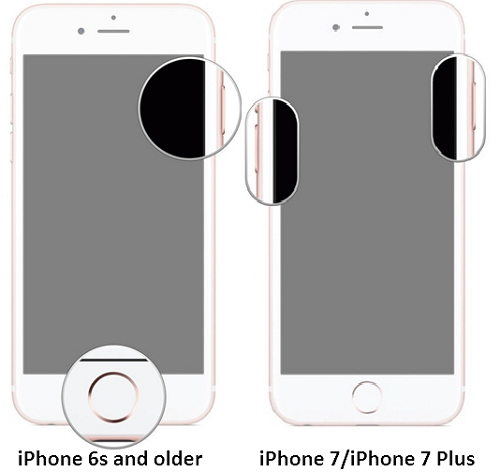
解決方案2:退出並重新啟動照片應用程序
有時,如果您不想重新啟動iPhone,可以嘗試退出Photos應用程序,然後重新啟動它。你應該:
- 雙擊主頁按鈕以顯示多任務屏幕
- 查找照片應用可以在此應用上向上滑動以退出它。
然後再次按主頁按鈕返回主屏幕並重新啟動照片應用以檢查照片應用是否可行。
解決方案3:刪除最近的照片以退出iPhone上的照片應用程序崩潰循環
對於很多用戶來說,他們在從網站上下載了一些照片後就遇到了這個問題。因此,這些照片可能是原因。如果您無法正常打開照片,則可以選擇不輸入確切的相冊,但刪除您剛剛保存有問題照片的相冊。
但是您應該注意到其他可用的照片可能會在同一時間刪除。如果可能,我們建議您先備份。
解決方案4:使用Tenorshare ReiBoot修復照片應用程序在iPhone上不斷崩潰
如果您已經嘗試了上述三種解決方案但照片應用仍然崩潰,那麼我們建議您嘗試兩次免費軟件, iPhone系統Recovrey工具ReiBoot ,只需一鍵即可修復各種iOS卡住和操作問題。
運行程序並將iPhone與計算機連接。然後,您將能夠看到下面的界面。單擊“進入恢復模式”,您將在幾秒鐘內看到iPhone和USB圖標出現在iPhone屏幕上。

當“退出恢復模式”選項突出顯示時,您可以單擊它以使iPhone恢復正常,並且您的iPhone / iPad / iPod可能會自動重啟。
在大多數情況下,此進入/退出恢復模式操作可以幫助您修復iOS設備,並為其提供更好的條件,而不會丟失任何數據。
解決方案5:將iOS更新/降級到當前iOS版本
對於照片應用程序在iOS 12/11/10中不斷崩潰,用戶應該檢查他們的iOS版本,建議使用iOS 12,因為Apple已經努力提高性能和穩定性。如果你仍然擁有iOS 11/10 / 10.3.1 / 10.3.2中的iPhone / iPad / iPod,你可以選擇更新它。
轉到:設置>>常規>>軟件更新,然後選擇下載和安裝以更新您的iPhone系統。
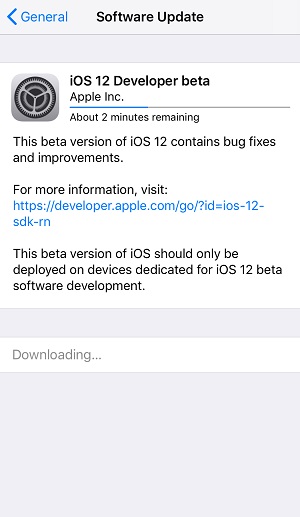
但對於iOS 12 beta用戶,如果找到的話 iOS 12更新後,照片和相機應用程序崩潰 。您可以考慮這些應用是否與iOS 12公測版兼容。為了解決照片和其他應用程序上的這種崩潰問題,我們建議您使用將iOS 12 iPhone降級為iOS 11 第一。
那就是如何修復iPhone Photo / Camera Roll崩潰的問題。此外,如果您在越獄後發現iPhone上的照片應用程序崩潰,您可以考慮從iPhone中刪除越獄。試試吧!